Coaxial
Coaxial banyak digunakan di jaringan lokal karena biaya pembangunan jaringannya relatif murah,
biasanya kabel ini digunakan pada ring.
Kabel coaxial menyediakan perlindungan cukup baik dari cross talk dan electrical interference (berasal
dari petir dan sistem radio) karena terdapat semacam perlindungan
logam/metal dalam kabel tersebut. Kabel coaxial hanya dapat mempunyai
transfer rate data maximum 10 Mbps.
Tabel 1: Jenis Cable Coaxial
Type
|
Hambatan
|
Digunakan untuk
|
RG-8
|
50 ohm
|
Thick Ethernet
|
RG-11
|
50 ohm
|
Thick Ethernet
|
RG-58
|
50 ohm
|
Thin Ethernet
|
RG-59
|
75 ohm
|
Kabel TV
|
RG-62
|
93 ohm
|
ARCnet
|
UTP ( Unshielded Twisted Pair )
UTP merupakan kabel jaringan yang paling banyak digunakan karena
UTP mempunyai tingkat noise yang kecil, disebabkan kabel dililitkan
berpasangan sehingga Mengurangi gelombang elegtromagnetic yang dapat
mengganggu pengiriman data.
Kabel Unshielded Twisted Pair (UTP) merupakan sepasang kabel yang di-twist/dililit
satu sama lain dengan tujuan untuk mengurangi interferensi listrik yang
dapat terdiri dari dua, empat atau lebih pasangan kabel (umumnya yang
dipakai dalam jaringan komputer terdiri dari 4 pasang kabel / 8kabel).
UTP dapat mempunyai transfer rate 10 Mbps sampai dengan100 Mbps tetapi
mempunyai jarak yang pendek yaitu maximum 100m.
Umumnya di Indonesia warna kabel yang terlilit/di-twist adalah
(orange-putih orange), (hijau-putih hijau), (coklat-putih coklat dan
biru-putih biru). Pada umumnya menggunakan konektor RJ-45. Pada saat ini
penggunaan UTP cable merupakan pilihan yang paling efisien dalam
pengembangan jaringan komputer berkecepatan tinggi 10 mbps s/d 100mbps.
Terdapat 5 kategori kabel UTP :
1. Category (CAT) 1
Digunakan untuk telekomunikasi telepon dan tidak sesuai untuk transmisi data.
2. Category (CAT) 2
Jenis UTP ini dapat melakukan transmisi data sampai kecepatan 4 Mbps.
3. Category (CAT) 3
Digunakan untuk mengakomodasikan transmisi dengan kecepatan sampai dengan 10 Mbps.
4. Category (CAT) 4
Digunakan untuk mengakomodasikan transmisi dengan kecepatan sampai dengan 16 Mbps.
5. Category (CAT) 5
Merupakan jenis yang paling popular dipakai dalam jaringan komputer di
dunia pada saat ini. Digunakan untuk mengakomodasikan transmisi dengan
kecepatan sampai dengan 100 Mbps.
Untuk
penyambungan konekter UTP untuk jaringan 10/100 Mbps perlu diperhatikan
metode kombinasi penyambungan warna kabel yaitu dimulai dari kiri
konekter ke kanan.
Pengkabelan menggunakan kabel UTP terdapat dua metode:
1. Kabel Lurus (Straight Cable).
2. Kabel Silang (Crossover Cable).
Kabel lurus/straight digunakan untuk menghubungkan antara workstation dengan hub/switch sedangkan kabel silang/cross digunakan untuk menghubungkan antara hub dan hub, antara dua komputer tanpa hub.
Pemasangan kabel secara straight/lurus :
Pemasangan kabel secara straight adalah mengunakan tipe 568 B satu sisi dan tipe 568 B sisi lainnya.
Susunan kabel straight/lurus
Putih Orange
|
1
|
Putih Orange
|
Orange
|
2
|
Orange
|
Putih Hijau
|
3
|
Putih Hijau
|
Biru
|
4
|
Biru
|
Putih Biru
|
5
|
Putih Biru
|
Hijau
|
6
|
Hijau
|
Putih Coklat
|
7
|
Putih Coklat
|
Coklat
|
8
|
Coklat
|
Implementasi UTP (Straight-Through)
Pemasangan kabel secara Cross/Silang :
Pemasangan kabel secara Cross/Silang adalah mengunakan tipe 568 B. satu sisi dan tipe 568 Asisi lainnya.
Susunan kabel cross/silang
Putih Orange
|
1
|
Putih Hijau
|
Orange
|
2
|
Hijau
|
Putih Hijau
|
3
|
Putih Orange
|
Biru
|
4
|
Biru
|
Putih Biru
|
5
|
Putih Biru
|
Hijau
|
6
|
Orange
|
Putih Coklat
|
7
|
Putih Coklat
|
Coklat
|
8
|
Coklat
|
Implementasi UTP (Crossed-Over)
Kegunaan kabel straight yaitu, menghubungkan perangkat yang berlainan. Contohnya adalah
· Menghubungkan antara PC ke switch atau hub
· Menghubungkan antara Switch ke Ethernet / Fast Ethernet Router
Kegunaan kabel cross yaitu, menghubungkan perangkat yang sejenis. Contohnya adalah :
· Menghubungkan antara pc dan modem.
· Menghubungkan antara Switch dan Switch.
STP ( Shielded Twisted Pair )
Secara fisik kabel shielded sama dengan unshielded tetapi perbedaannya sangat besar dimulai dari kontruksi kabel shielded mempunyai selubung tembaga atau alumunium foil yang
khusus dirancang untuk mengurangi gangguan elektrik. Kekurangan STP
kabel lainnya adalah tidak samanya standar antar perusahaan yang
memproduksi dan lebih mahal dan lebih tebal sehingga lebih susah dalam
penanganan fisiknya.
Fiber Optic mempunyai dua mode transmisi, yaitu single mode dan
multi mode. Single mode menggunakan sinar laser sebagai media transmisi
data sehingga mempunyai jangkauan yang lebih jauh. Sedangkan multimode
menggunakan LED sebagai media transmisi.
Teknologi fiber optic atau serat cahaya memungkinkan menjangkau
jarak yang besar dan menyediakan perlindungan total terhadap gangguan
elektrik. Kecepatan transfer data dapat mencapai 1000 mbps serta jarak
dalam satu segment dapat labih dari 3.5 km. kabel serat cahaya tidak
terganggu oleh lingkungan cuaca dan panas.
Kabel fiber optic terdiri dari macam-macam jenis tergantung dari mana
tempat kabel FO akan diletakan, misal dalam air, bawah tanah, dan
lain-lain.
Dari segala macam keuntungan, kabel serat cahaya terdapat kerugian.
Kerugiannya antara lain penanganan khusus serta harganya yang sangat
mahal tetapi kabel ini merupakan alternative yang paling baik bagi masa
depan jaringan komputer.
Adapun keuntungan-keuntungan lain dari kabel fiber optic adalah :
· Kecepatan : jaringan-jaringan fiber optic beroperasi pada kecepatan tinggi,mencapaigigabits.
· Bandwidth : fiber optic mampu membawa paket-paket dengan kapasitas besar.
· Distance : sinyal-sinyal dapat ditransmisikan lebih jauh tanpa memerlukan perlakuan refresh atau diperkuat.
Resistance : daya tahan kuat terhadap imbas elektromagnetik yang dihasilkan perangkat-perangkat elektronik seperti radio, motor atau bahkan kabel-kabel transmisi lain di sekelilingnya.















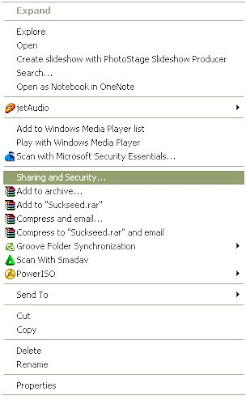
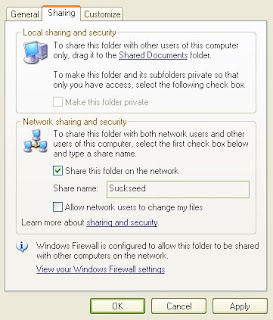






0 komentar:
Poskan Komentar